Weil die WordPress-Website keine Verbindung zur Datenbank herstellen kann, um den Inhalt Ihrer Website abzurufen.In der Datenbank werden alle Inhalte und Informationen Ihrer Website gespeichert.
Wenn Sie mit diesem Fehler zu kämpfen haben, verwenden Sie bitte einige effektive Lösungen, um ihn zu behebenIn WordPressBeim Herstellen einer Datenbankverbindung ist ein Fehler aufgetreten.
Inhalte
- 1 Fehler beim Herstellen der Datenbankverbindung
- 2 Oh, hallo, schön dich kennenzulernen.
Fehler beim Herstellen der Datenbankverbindung
WordPress besteht aus in PHP geschriebenem Code und einer Datenbank, die normalerweise MySQL ausführt.Es ist notwendig, PHP auf Ihrer WordPress-Site auszuführen, die das Posten von Kommentaren, das Teilen von Dateien und das Abrufen von Seiten ermöglicht.WordPress benötigt auch eine Datenbank zum Speichern von Einstellungen, Beiträgen, Dokumenten, Links zu hochgeladenen Dateien usw.Kann keine Verbindung zur Datenbank hergestellt werden, wird statt Ihrer Website nur eine Fehlermeldung angezeigt.
Warum stellt dieser Fehler eine Datenbankverbindung her?
Dieser Fehler bedeutet einfach, dass WordPress keine Verbindung zu Ihrer Datenbank herstellen kann, um den Inhalt Ihrer Website abzurufen und anzuzeigen.Wenn dieser Fehler auf der Website angezeigt wird, kann dies einer der folgenden sein:
- Die Anmeldedaten für die Datenbank sind falsch: Dies geschieht, wenn Sie die Anmeldeinformationen der Datenbank ändern und vergessen, sie in der Datei wp-config zu aktualisieren.
- Ihre Datenbank ist beschädigt:Es gibt viele mögliche GründeZum Absturz der Datenbank führen .Einer davon ist das Hochladen eines Plug-Ins mit der falschen Codierung.Es kann auch aufgrund eines Fehlers im Datenbank-Hosting-Server auftreten.
- Ihr Datenbankserver-Host ist ausgefallen: Wenn Sie die Datenbank auf Ihrem eigenen Server hosten möchten, müssen Sie sich an den Entwickler wenden.Wenn Ihr Webhosting-Unternehmen jedoch für das Hosten der Datenbank verantwortlich ist, können Sie nichts tun, außer es anzurufen und mitzuteilen, dass die Datenbank geschlossen ist.Die meisten Webhosting-Dienste bieten starken Support und lösen dieses Problem innerhalb weniger Minuten.
In den meisten Fällen wird dieser Fehler angezeigt, wenn die Datenbank beschädigt ist oder die Anmeldeinformationen für die Datenbank ungültig sind.Beide sind leicht zu reparieren und die Reparaturzeit wird einige Minuten nicht überschreiten.
Beheben Sie den Fehler beim Herstellen einer Datenbankverbindung?
Nachdem wir den Fehler beim Herstellen einer Datenbankverbindung und die Ursache dieses Problems verstanden haben, gehen wir nun zum Abschnitt "Fehlerbehebung".
Bevor Sie Änderungen an der Website vornehmen, empfehlen wir Ihnen dringend, ein Backup zu erstellen oder sicherzustellen, dass Sie über ein Backup der Website verfügen.In seltenen Fällen, wenn Sie etwas zerstören, wird das Backup Sie in den vorherigen Zustand zurückversetzen.
Wenn Sie versuchen, sich beim Website-Dashboard anzumelden, erhalten Sie die Meldung "Eine oder mehrere Datenbanktabellen sind nicht verfügbar" oder "Die Datenbank muss möglicherweise repariert werden."?
Wenn dies die Meldung im Backend ist, bedeutet dies nur, dass die Datenbank beschädigt ist.Auf der anderen Seite, wenn Sie das gleiche sehen "Fehler beim Herstellen der Datenbankverbindung".Nachricht, dann können Sie mit dem nächsten Teil fortfahren.
Beschädigte Datenbank reparieren
Das Reparieren einer beschädigten Datenbank ist einfach und dauert nicht wenige Minuten.Methoden wie folgt:
- Melden Sie sich zuerst bei cPanel an,
- Öffnen Sie die Dateimanager-App
- Navigieren Sie zum WordPress-Installationsordner.
- Finde jetzt wp-config.php Datei,
- Wählen Sie die Bearbeitungsoption und fügen Sie am Ende die folgende Codezeile hinzu:
define('WP_ALLOW_REPAIR', true);
Mit dieser Codezeile können Sie den Datenbankreparaturmodus Ihrer WordPress-Website aufrufen.
Um den Reparaturvorgang zu starten, rufen Sie bitte die folgende Seite in Ihrem Browser auf:
http: // yoursite.com /wp-admin/maint/repair.php
Zum Beispiel: https://zcom.tech/wp-admin/maint/repair.php
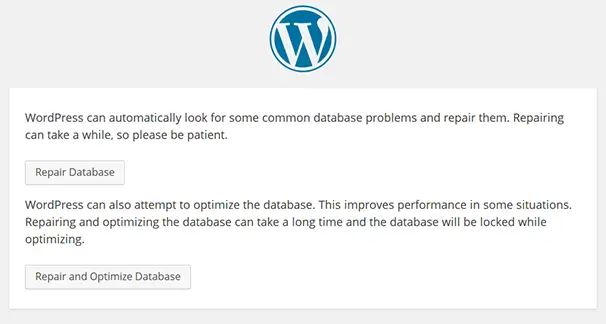
Auf dieser Reparaturseite können Sie entweder reparieren oder reparieren und optimieren.Wir empfehlen Ihnen Reparatur und Optimierung, Aber Sie sollten sich bewusst sein, dass dies nicht nur eine Reparaturfunktion erfordert, sondern auch mehr Zeit.
Eine Sache, die Sie beachten müssen, ist, dass jeder auf diese Seite zugreifen kann.Sie können auf diese Seite zugreifen und die Reparaturfunktion verwenden, ohne sich anzumelden.Um sicherzustellen, dass Benutzer Ihrer Website die Seite nicht nutzen können, Sobald der Prozess abgeschlossen ist, Sie müssen hinzufügen zu löschenwp-config.phpDateiCodezeile .
Auf falsche Datenbank-Login-Informationen prüfen
WP-Config.php Die wahrscheinlich wichtigste Einzeldatei in der gesamten WordPress-Installation.Hier können Sie die Details von WordPress angeben, um eine Verbindung zur Datenbank herzustellen.Wenn Sie das Root-Passwort oder das Datenbankbenutzer-Passwort ändern, müssen Sie auch diese Datei ändern.Dazu müssen Sie sich bei Ihrem cPanel-Konto anmelden und die Anwendung "Dateimanager" öffnen.Navigieren Sie dann zum Installationsverzeichnis der WordPress-Website.Jetzt ansehen oder bearbeiten wp-config.php Datei, um den Code zu überprüfen.
Sie sollten die Anmeldeinformationen sehen, die von WordPress verwendet werden, um sich mit der Datenbank zu verbinden.Es sollte so aussehen:
define('DB_NAME','Datenbankname-hier');
define('DB_USER','Datenbank-Benutzername-hier');
define('DB_PASSWORD','Datenbank-Passwort-hier');
define('DB_HOST','localhost');
Die obigen vier Zeilen enthalten Ihren Datenbanknamen, Ihren Benutzernamen, Ihr Passwort und den Hostnamen der Datenbank.
Wenn sich herausstellt, dass einer dieser Werte falsch ist, sollten sie mit den richtigen Werten geändert werden.
Wenn Sie den Namen der Datenbank nicht kennen, können Sie sie mit PHPMyAdmin finden.Es ist eine kostenlose Anwendung, die mit allen Hosting-Lösungen geliefert wird.
Um es zu verwenden, müssen Sie Von cPanelEinloggen phpMyAdmin.Nachdem Sie sich beim PHPMyAdmin-Dashboard angemeldet haben, sehen Sie eine Liste mit Datenbanken.Eine dieser Datenbanken sollte kompatibel sein mitwp-config.php Datei"DB_NAME " Der Wert daneben hat denselben Namen .Klicken Sie auf den Durchsuchen-Link für die Datenbank mit demselben Namen.
Jetzt müssen Sie überprüfen, ob dies die richtige Datenbank ist, die Ihre Website-Informationen enthält.Klicken Sie dazu auf den Link "Durchsuchen" neben der Tabelle "wp_options".
Wenn Sie Ihren Website-Namen und Ihre URL in dieser Tabelle sehen, bedeutet dies, dass dies die richtige Datenbank ist.Ist dies nicht der Fall, müssen Sie dieselbe Operation für alle anderen Datenbanken ausführen, um die richtige Datenbank zu finden.Nachdem Sie die richtige Datenbank gefunden haben, verwenden Sie den Namen der richtigen Datenbank, um den Datenbanknamen in der Datei wp-config zu ändern.
Wenn der Datenbankname bereits richtig ist, können der Benutzername und das Kennwort das Problem sein.Um zu überprüfen, ob der von Ihnen verwendete Benutzername und das von Ihnen verwendete Passwort korrekt sind, erstellen Sie eine neue Datei im WordPress-Installationsverzeichnis und nennen Sie sie "db-check.php" und kopieren Sie dann den folgenden Code hinein:
$test = mysql_connect('localhost','root','password');
if (!$test) {
die('MySQL-Fehler: '. mysql_error());
}
echo'Datenbankverbindung funktioniert einwandfrei!';
mysql_close($testConnection);
Rufen Sie nun die folgende URL auf:
http: // yoursite.com /db-check.php
Wenn eine Fehlermeldung angezeigt wird, ist der Benutzername oder das Kennwort falsch.Um dieses Problem zu lösen, können Sie die MySQL-Datenbankanwendung in cPanel verwenden, um einen neuen Benutzernamen und ein neues Passwort zu erstellen.
Öffnen Sie dazu die Anwendung „MySQL-Datenbank“ im cPanel und klicken Sie auf den Link „Neuen Benutzer hinzufügen“.Jetzt müssen Sie nur noch einen guten Benutzernamen und ein sicheres Passwort wählen und dann auf die Schaltfläche "Benutzer erstellen" klicken.Diese neuen Datenbankanmeldeinformationen werden nun verwendet.
Scrollen Sie nun nach unten zum Abschnitt "Benutzer zur Datenbank hinzufügen", wählen Sie den Benutzernamen und die WordPress-Datenbank des gerade erstellten Benutzers aus und klicken Sie auf die Schaltfläche "Hinzufügen".Dadurch wird der neue Benutzer, den Sie gerade erstellt haben, zur Datenbank Ihrer WordPress-Site hinzugefügt.
Nachdem Sie nun einen neuen Benutzer haben, müssen Sie die Datei wp-config.php mit den neuen Datenbank-Anmeldeinformationen aktualisieren.
Öffnen Sie dazu die Anwendung „Dateimanager“ im cPanel, navigieren Sie zum WordPress-Installationsverzeichnis und bearbeiten Sie die Datei wp-config.php.Ändern Sie in der Datei wp-config.php den Wert neben „DB_USER“ mit dem neuen Benutzernamen und ändern Sie den Wert neben „DB_PASSWORD“ mit dem neuen Passwort.
Wenn es an falschen Anmeldeinformationen für die Datenbank liegt, sollte dies das Problem lösen.
Wenn auf Ihrer Website immer noch dieselbe Fehlermeldung angezeigt wird, fahren Sie mit dem nächsten Abschnitt fort:
Oder sehen Sie die gleiche Fehlermeldung?
Wenn dies der Fall ist, liegt wahrscheinlich ein Problem mit dem Datenbankserver Ihres Webhosts vor.In diesem Fall können Sie sich nur an Ihren Webhosting-Anbieter wenden und ihn bitten, das Problem zu beheben.
Wenn Sie alle Schritte in diesem Artikel ausprobiert haben, wenden Sie sich bitte an Ihren Webhosting-Anbieter.Denn in vielen Fällen kann dieser Fehler durch einige aktuelle Updates auf dem Webhost verursacht werden.
Die meisten Webhosts bieten 24/7-Support und die Reaktionsgeschwindigkeit ist sehr schnell.Wenn Sie sich an Ihren Webhosting-Service wenden, wird dieser Ihnen helfen, das Problem zu finden und es am Ende zu lösen.Wenn Ihr Webhosting-Dienst anzeigt, dass dies Ihre Schuld ist, sollten Sie einen Webentwickler beauftragen, dieses Problem zu lösen.
Vorherige Sicherung wiederherstellen
Wenn Sie sicher sind, dass keine neuen Daten (wie die neuesten Beiträge) verloren gehen, können Sie außerdem versuchen, die Site auf einer früheren Sicherung wiederherzustellen.
Helfen diese Lösungen bei der Reparatur? In WordPressFehler beim Herstellen der Datenbankverbindung?Teilen Sie uns die Kommentare unten mit.

![WordPress-Fehler beim Herstellen einer Datenbankverbindung beheben [2021]](https://oktechmasters.org/wp-content/uploads/2021/01/4092-Error-Establishing-A-Database-Connection-846x530.jpg)

![Beheben Sie den internen Serverfehler von WordPress 500 [5 effektive Lösungen]](https://oktechmasters.org/wp-content/uploads/2021/09/25171-WordPress-500-internal-server-error.jpg)

